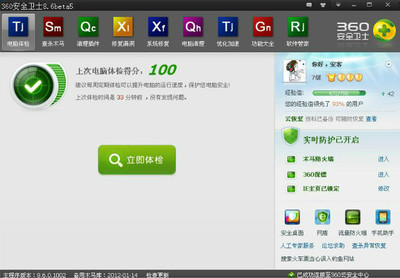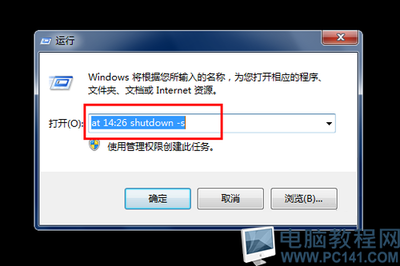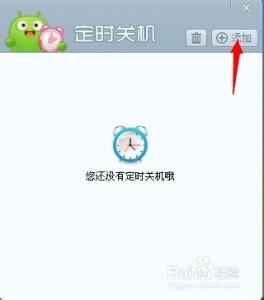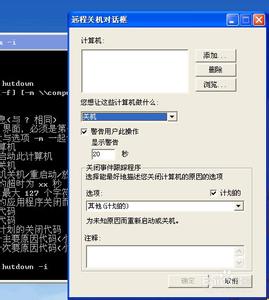工作生活中,笔记本电脑上可能正在下载、上传文件或运行一些暂时不能中断的程序,而你又因为其它事情要离开,怎么办?现在,我们就来用Windows系统中自带的 Shutdown.exe 程序来实现定时自动关机。
怎么设置笔记本自动关机――工具/原料Windows XP 或 Windows 7
怎么设置笔记本自动关机――下面以Windows7为例子怎么设置笔记本自动关机 1、
假设,我们想在中午12:00关闭笔记本电脑。首先,我们依次点击“开始”-->“所有程序”-->"附件“-->"运行“,会打开”运行“对话框 。(按Win+R组合键,可以直接打开运行对话框)
怎么设置笔记本自动关机 2、
在对话框中输入命令: “at 12:00 shutdown -s"(注意空格,不要引号)并确定就可以了。这个命令中, shutdown -s 就是在12:00执行关机。临到关机前的2分钟,系统会跳出倒计时的提示窗口。你可以关闭提示窗口(并不是中止关机),继续处理事务。但倒计时在后台继续直到关机。
怎么设置笔记本自动关机_电脑自动关机怎么设置
怎么设置笔记本自动关机 3、
如果想即刻关机,命令是:“shutdown -s -t 0",参数“ -t 0” 是定义的关机时间(单位是秒,这里是0秒)。 比如,你可以定在180秒之后关机,命令:“shutdown -s -t 180"。

怎么设置笔记本自动关机 4、
如果不带参数”-t “,那默认关机时间是1分钟。
怎么设置笔记本自动关机_电脑自动关机怎么设置
怎么设置笔记本自动关机 5、
如果想中止关机, 在"运行“对话框中输入:”shutdown -a",就能中止关机了。
怎么设置笔记本自动关机 6、
如果输入命令:“shutdown -i ",会打开一个远程关机设置对话框。这里设置关机,需要输入机器名,关且只能设置多少秒后关机,不能设置几点钟关机。所以,上面的命令还是灵活一些。
怎么设置笔记本自动关机 7、
在对话框中点“添加”按钮,在打开的对话框中添加本机的机器名(也可以输入局域网中的其它电脑的机器名,实现远程关机)并确定。
怎么设置笔记本自动关机_电脑自动关机怎么设置
怎么设置笔记本自动关机 8、
选择关机或重启,设定关机时间,再选择关机选项,确定就OK了!
怎么设置笔记本自动关机_电脑自动关机怎么设置
怎么设置笔记本自动关机――注意事项Windows XP中的操作与Windows 7操作是类似的,差别不大。
 爱华网
爱华网